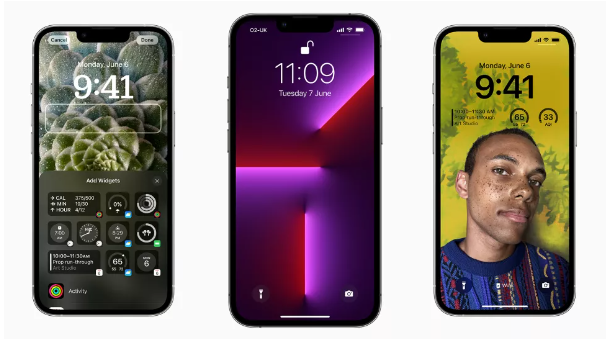امروز روزی است که آخرین نسخه سیستم عامل گوشی اپل، iOS 16، رسما از وضعیت بتا به در دسترس عموم منتقل شد. در این مقاله به آموزش آپدیت iOS 16 آیفون می پردازیم.
آموزش آپدیت iOS 16 آیفون
اپل همیشه نسبت به ارتقاء نرم افزار سخاوتمند بوده است و دارندگان آیفون تا زمانی که اپل آیفون 8 و آیفون SE دارند می توانند از iOS جدید و همه ویژگی های جدید آن بهره ببرند.
برخلاف گوگل با اندروید 13 ناچیز خود، ارتقاء iOS 16 اپل مجموعه ای از ویژگی های جدید را ارائه می دهد که می خواهید امتحان کنید. ویژگیهای «focus تمرکز» جدیدی وجود دارد که نوتیفیکیشنها و برنامههای دریافتی را محدود میکند و حتی پیامها را بر اساس هر کار خاصی که میخواهید روی آن تمرکز کنید فیلتر میکند.
در جاهای دیگر اکنون میتوانید پیامهای iMessهایی را که برای سایر کاربران آیفون ارسال میکنید ویرایش و حتی ارسال نکنید، در حالی که صفحه قفل دارای هزاران پیشرفت و تواناییهای جدید است. حتی اگر سخت افزار جدیدی نمی خرید، امروز روزی است که منتظر چیز جدیدی باشید.
در نهایت آیفون شما احتمالاً از شما میخواهد که به iOS 16 بروزرسانی کنید، اما اپل نیز با سرورهای دانلود خود سخاوتمند است و اگر جدیدترین نرمافزار را به محض دردسترس شدن میخواهید، منتظر بمانید یا به فریب متوسل شوید. ما نسخه بتای iOS 16 را در دستگاههای خود تغییر دادهایم، و فرآیند بهروزرسانی دقیقاً یکسان است، بنابراین ما به شما نحوه بهروزرسانی سیستمعامل آیفون خود را به سرعت ارائه میدهیم.
پس از بهروزرسانی iOS 16، میخواهید هر برنامهای را که در گوشی خود بهروزرسانی جدید را دارد، بهروزرسانی کنید. توسعهدهندگان از نسخه بتای iOS استفاده میکنند تا مطمئن شوند برنامههایشان پس از راهاندازی نرمافزار جدید کار میکنند، بنابراین بسیاری از برنامهها بهروزرسانیهایی را برای همراهی با سیستم عامل جدید (OS) در دسترس خواهند داشت.
این راهنما به شما نشان می دهد که چگونه برنامه های آیفون خود را به روز کنید. همچنین، اگر اخیراً اپراتور خود را تغییر دادهاید، یا اگر به نظر نمیرسد تلفن شما بهترین سیگنال شبکه را دریافت میکند، به شما نشان میدهیم که چگونه تنظیمات شرکت مخابراتی خود را بهصورت دستی بهروزرسانی کنید.
چگونه آیفون خود را به آخرین iOS آپدیت کنیم
بهروزرسانی آیفون به iOS 16 ساده نیست. در اینجا مراحلی وجود دارد که باید دنبال کنید.
. آیفون خود را شارژ کنید
شما به حداقل 20 درصد باتری نیاز دارید، زیرا نمی خواهید باتری به هر دلیلی در طول فرآیند طولانی ارتقاء تمام شود.
. از آیفون خود نسخه پشتیبان تهیه کنید
میتوانید از ویژگی پشتیبانگیری iCloud اپل استفاده کنید، یا میتوانید آیفون خود را به رایانه وصل کنید و با استفاده از نرمافزار iTunes اپل، مستقیماً روی دسکتاپ نسخه پشتیبان تهیه کنید. بله، iTunes هنوز وجود دارد، هنوز از آیفون شما نسخه پشتیبان تهیه می کند و ممکن است گزینه بسیار سریع تری نسبت به پشتیبان گیری در فضای ابری باشد.
Settings > General > Software Update باز کنید
برنامه تنظیمات را باز کنید، به تنظیمات عمومی بروید و روی آن گزینه کلیک کنید. سپس گزینه Software Update را پیدا کرده و روی آن کلیک کنید.
دانلود و نصب
اگر بهروزرسانی نرمافزاری برای دستگاه شما موجود است، لینکی در اینجا وجود دارد که میتوانید برای دانلود و نصب بهروزرسانی روی آن کلیک کنید. از شما خواسته می شود که با برخی از قوانین و مقررات نرم افزار موافقت کنید، سپس فرآیند دانلود شروع می شود.
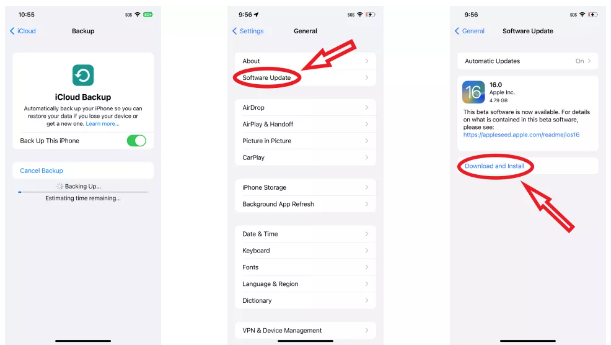
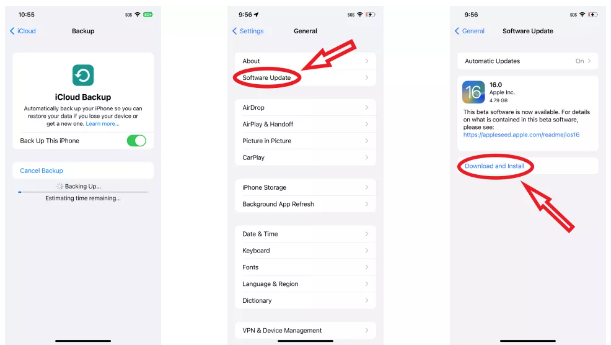
صبر کنید… شاید برای مدت طولانی
قسمت دانلود از فرآیند به روز رسانی می تواند کمی غیر قابل پیش بینی باشد. گاهی اوقات ممکن است کمتر از یک ساعت طول بکشد، گاهی اوقات ممکن است چند ساعت طول بکشد. میتوانید در حالی که کارهای دیگری با گوشی خود انجام میدهید، اجازه دهید در بک گراند اجرا شود، اما این ممکن است روند را طولانی تر کند. اگر تلفن شما از بین رفت یا دانلود در این مرحله قطع شد، مشکلی نیست. تازه دوباره راه اندازی می شود.
. آپدیت را نصب کنید
اجازه دهید گوشی مراحل طولانی نصب آپدیت را طی کند. در حالی که این اتفاق می افتد، نمی توانید از تلفن استفاده کنید. صبور باش. اگر به نظر می رسد که نصب زمان زیادی می برد، بهتر است منتظر بمانید تا هر روش بازیابی را برای راه اندازی مجدد گوشی امتحان کنید.
چیزهای جدید را بررسی کنید و کمی به آن زمان بدهید
پس از تکمیل بهروزرسانی، احتمالاً بهروزرسانیها و دانلودهای بیشتری در پسزمینه (بک گراند) انجام میشود. ادامه دهید و حالت های فوکوس را بررسی کنید یا صفحه قفل جدید خود را راه اندازی کنید. با این حال، هنوز وارد برنامهها و کارهایی که نیاز به منابع زیادی دارند، نشوید – ممکن است کمی طول بکشد تا آیفون بهطور کامل بهروز شود.
چگونه اپلیکیشن های آیفون خود را آپدیت کنیم
اکنون که سیستم عامل گوشی خود را به روز کرده اید، زمان آن رسیده است که مطمئن شوید برنامه هایتان به روز هستند. همیشه میتوانید منتظر بمانید و اجازه دهید برنامهها خودشان بهروزرسانی شوند، اما این می تواند به معنای تاخیر در دفعه بعدی باشد که می خواهید Yelp را برای یافتن نزدیک ترین نقطه برگر (burger) باز کنید، زیرا برنامه باید قبل از پاسخگویی به سیستم عامل جدید به روز شود.
در عوض، میتوانید همه برنامهها را همزمان بهروزرسانی کنید. برای انجام این کار، بدیهی است که ما با باز کردن اپ استور شروع می کنیم.
. اپ استور را باز کنید
. آیکون اکانت خود را در بالا سمت راست پیدا کنید
. به لیست بهروزرسانیهای آینده بروید و روی Update All کلیک کنید
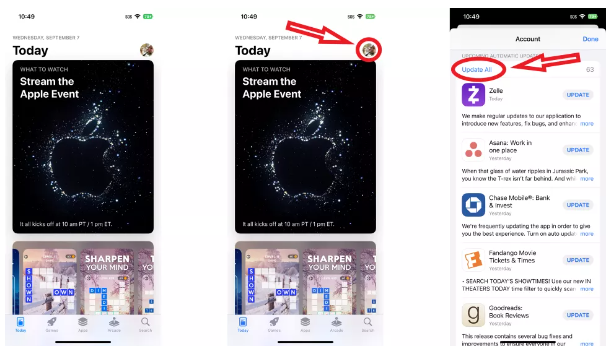
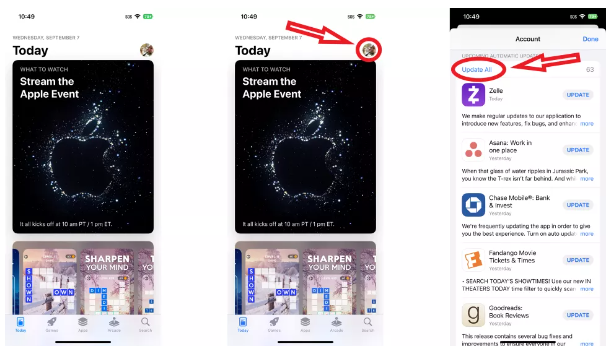
بنشین و منتظر باش
در حین بهروزرسانی نمیتوانید از برنامهها استفاده کنید، و اگر از برنامهای استفاده میکنید که میخواهد بهروزرسانی شود، ممکن است شما را از کار بیاندازد یا تأخیر ایجاد کند.
. برنامه های پرکاربرد خود را باز کنید
متوجه شدیم که برخی از برنامهها، مانند فیس بوک، بهروزرسانیهای داخلی دارند که از طریق اپ استور دانلود نمیشوند. باز کردن این برنامهها باعث شروع بهروزرسانیهای جدید میشود، بنابراین بعداً با تأخیر مواجه نخواهید شد.
چگونه به صورت دستی تنظیمات اپراتور خود را در آیفون به روز کنید
برای دریافت بهترین عملکرد از آیفون خود، باید به سریع ترین باندهای رادیویی که شرکت مخابراتی ارائه می دهد متصل باشید. هنگامی که به یک شرکت مخابراتی جدید تلفن همراه تغییر می کنید، یک سیم کارت جدید برای قرار دادن در آیفون دریافت خواهید کرد. سپس باید نرم افزار حامل گوشی را نیز به روز کنید تا از شبکه جدید به بهترین شکل استفاده کنید.
گاهی اوقات تغییرات در شبکه محلی به معنای تغییرات عملکرد در آیفون شما نیز خواهد بود و بهروزرسانی شرکت مخابراتی ممکن است به عملکرد بهتر تلفن کمک کند. در اینجا نحوه بررسی این است که مطمئن شوید نرم افزار حامل خود به روز است.
منوی تنظیمات را باز کنید
تلفن شما می داند که آیا به به روز رسانی نرم افزار حامل نیاز دارد یا خیر. فقط ممکن است به شما نگوید.
. به Settings: General بروید سپس به گزینه About بروید
. در صورت نیاز روی دکمه Install Update کلیک کنید
در صفحه درباره (About)، اطلاعاتی در مورد تلفن خود، از جمله نسخه نرم افزار شرکت مخابراتی خود، خواهید دید. اگر به به روز رسانی نرم افزار نیاز دارید، تلفن گزینه ای را برای دانلود و نصب نرم افزار حامل جدید به شما می دهد. اگر به به روز رسانی نیاز ندارید، هیچ گزینه ای در دسترس نخواهد بود.
نسخه نرم افزار حامل خود را بررسی کنید
برای بررسی مجدد اطلاعات نرمافزار شرکت مخابراتی خود، در قسمت تنظیمات About به دنبال مورد Carrier بگردید. روی شماره نسخه نرم افزار کلیک کنید و اطلاعات بیشتر ظاهر می شود. میتوانید مستقیماً با شرکت مخابراتی خود تماس بگیرید تا تأیید کنید که آخرین نرمافزار را اجرا میکنید.